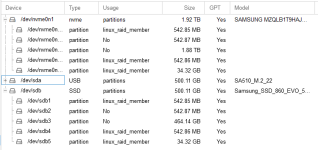1. Introduction/Pourquoi Vouloir Installer Promox :
Je dispose donc d'un Qnap TS-h973AX, et de plusieurs autres machines tournant sous Proxmox (NAS ou machines assemblées par moi même)
Du coup comme j'ai déjà plusieurs serveur Proxmox dont certains qui sont utilisé en tant que serveur de fichiers via des petits container LXC ou via de petite VM selon les situations j'ai décidé de tenter l'expérience avec mon NAS.
A noter que je fais déjà tourner Proxmox (alias Pve) sur un petit Terrasmaster et sur un Asustor FS6712X, mais avec eux c'est plus simple.
Mention Très bien a Asustor d'aileurs qui fait même des tuto pour expliquer comment faire
2. Problématique :
Pour installer Proxmox il faut normalement au minimum un écran un clavier (éventuellement une souris).
Ce NAS ne dispose pas de sortie Video.
3. Port Serie / Video:
Il n'y a pas de port VGA/HDMI ou autre mais il dispose comme beaucoup de NAS QNAP d'un port série intégré a la carte mère.
Sur les modèles ne disposant pas de video, il est possible de se brancher sur ce port série pour avoir l'équivalent d'une sortie Video mais aussi pour interagir avec le NAS avec le clavier.
Il suffit de lancer une session Putty et de choisir une connexion type "Serial"
On peut alors rentrer dans le bios, y changer éventuellement des réglages ...
Normalement on devrait aussi pouvoir installer des distributions comme Proxmox ou TrueNAS, d'ailleurs lorsqu'installateur se lance on a un petit menu suivi d'un chiffre (115200) qui permet de le faire.
Le chiffre de 115200 correspond a la vitesse du port serie.
J'ai fait pas mal d'essai et je n'ai jamais réussi a installer Proxmox ou même TrueNAS en utilisant le port serie.
Je ne sais pas d'ou ca vient si c'est mon convertisseur USB/Serie, si il y a un bug, si ca vient de ma machine, du coup j'ai cherché d'autres pistes.
4. Comment Installer Proxmox sans Video :
Au fil de mes recherches, je suis tombé sur des gens ayant réussi a faire tourner Proxmox ou TrueNAS sur ce NAS ou sur d'autres modèles dépourvu de video. Mais par contre sans forcément avoir trop de détail sur la méthode.
A un moment donné certains utilisateurs recommandaient de procéder a une installation sur un SSD placé dans une autre machine puis de déplacer le SSD dans le Qnap.
C'est donc cette voie que j'ai tenté.
4.1 Prérequis :
Le problème avec Proxmox c'est qu'il ne fonctionne qu'avec une IP Fixe sur la carte réseau utilisé lors de l'installation.
La carte dans votre machine qui aura servi a l'installation va s'appeler enp1s0 voir autre chose, et dans le Qnap enp5s0
Lors de mes 1er essais j'ai un peu (beaucoup) galéré avec ce problème de réseau, forcément si on ne fait rien , le réseau ne monte (ma machine n'ayant pas le même nom que l'une des 3 cartes du Qnap) , sans compter que sans sortie video pour débugger a moins d'avoir des dons de voyance ca complique les choses
J'ai tenté d'activer mon interface serie dans le grub avant de migrer mon SSD dans le Qnap, mais en faisant ca, le processus de démarrage du Qnap devient anormalement long et ne va pas jusqu'au bout... du coup pas d'accès a la console... donc retour a la case départ.
J'ai essayé de modifier le fichier de configuration des interfaces réseau en y ajoutant le nom de mon interface dans le Qnap tout en laissant l'ancienne de ma machine Linux au cas ou , mais je n'ai pas trouvé de solution adequat.
La solution est finalement assez simple, mais encore faut-il la connaitre :
On va forcer le nom des Interface Reseau, on va dire a Proxmox d'utiliser le même nom eth0 pour les 2 cartes reseaux, celle de la machine qui sert a l'installation et celle du Qnap. ca se fait via la MACAddress.
C'est décrit dans l'aide en ligne de Proxmox : https://pve.proxmox.com/pve-docs/chapter-sysadmin.html (Overriding network device names)
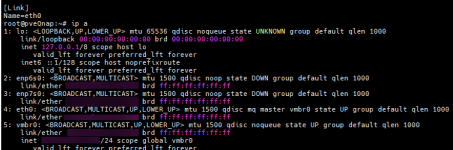
Voilà ce qu'on va obtenir sur le Qnap après avoir fait toutes les manipulations.
Sur ce Qnap les 3 interfaces portent les noms : enp5s0, enp6s0, enp7s0 sous une distribution type Debian.
Il faut ensuite éditer le fichier Interfaces pour remplacer le nom de l'interface d'origine qui est souvent sous la forme : enpXsY par eth0
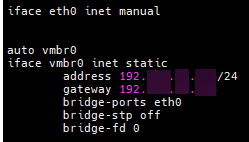
Le démarrage de proxmox est assez rapide, environ 50s avec les 8Go de RAM, ca me semble plus rapide que QTS, les baies sont toutes exploitable (NVMe U.2, SSD, Baie 3.5")
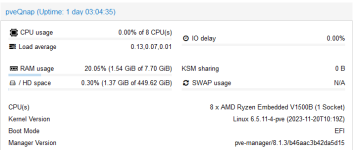
Note : Pour les tests j'avais remis la barrette de RAM de 8Go d'origine, mais sinon j'ai une 32Go, si vous avez choisi de retirer le DOM d'origine c'est l'occasion de le faire tant que le NAS a le ventre a l'air
On peut voir ici 2 SSD qui ont été utilisé dans ce QNAP avec QuTS Hero :
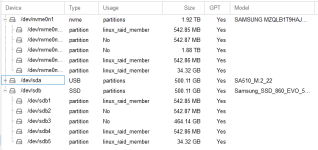
5. Au sujet du DOM :
On doit pouvoir laisser le DOM dans le NAS mais il faudra brancher un adapteur USB/Serie pour se connecter au bios et choisir le SSD pour booter.
6. Choix de l'Adaptateur / SSD contenant le Proxmox:
Pour rappel Proxmox est basé sur une Debian tout comme TrueNAS Scale.
Proxmox et TrueNAS déconseille l'utilisation de clé USB globalement parce qu'elle ne sont pas assez endurante. (Ecriture de log/stat....)
Du coup il est conseillé de partir sur du SSD, mais même là il faut faire attention, certaines gamme de SSD grand publique sont déconseillé, d'autre feront l'affaire pour des utilisations domestique.
Il existe plusieurs choix possible :
7. Pourquoi ne pas booter depuis une Baie du NAS ?
Parce que le bios ne le permet pas, bizarrement les disque bootable sont bien détecté dans le bios, mais lorsque l'on sort du bios on a un message de ce type :

Mais bon, si on veut vraiment on peut tenter une autre approche
7.1 Booter depuis une Clé USB/DOM sur un SSD dans le NAS
Bon on va démarrer notre proxmox depuis un disque pluggé dans le NAS, mais on va avoir besoin d'un 2nd DOM ou d'une clé USB.
On va installer le bootloader sur une clé USB. C'est tout simple.
Il va d'abord falloir préparer le clé USB
Je vais utiliser Gparted la version AMD64 (Compatible avec des machine récente) que vous pouvez installer sur une clé Ventoy par exemple.
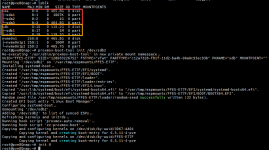
En rouge le SSD
En jaune la clé USB
Et puis voilà, si on a branché une petite interface série, on a la joie de voir ce petit message :
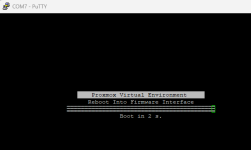
Quelques seconde après on a accès a notre Proxmox sur le QNAP.
8 Un petit Beep pour dire que Proxmox est démarré ?
Si on veut avoir une petite notification sonore comme a l'origine on peut générer un Beep après chaque boot :
On va d'abord installer le package qui va bien :
Puis ajout de la ligne dans /etc/crontab :
Voilà en esperant que ca serve a d'autres.
Je dispose donc d'un Qnap TS-h973AX, et de plusieurs autres machines tournant sous Proxmox (NAS ou machines assemblées par moi même)
- Je me suis tourné vers ce NAS pour la prise en charge de ZFS via QuTS Hero.
- Même si les OS des fabricants de NAS s'améliorent au fil du temps, j'ai toujours un peu de mal avec ca.
- Je me suis rendu compte que l'implémentation de ZFS dans le NAS a été fait a la sauce Qnap.
- Si jamais le NAS rend l'ame ca ne sera peu etre pas évident de pouvoir le mettre dans une autre machine supportant ZFS comme un proxmox, TrueNAS ou autre, alors que normalement une bete commande du type zfs import suffit.
- La gestion des Snapshots c'est via l'implémentation de Qnap, ils ventent les possibilités entre plusieurs NAS Qnap, mais si on a d'autre machine ZFS il faut le faire a la main via des scripts en console SSH....
- La gestion de la mise en veille des DDurs qui est je trouve toujours compliqué.
Du coup comme j'ai déjà plusieurs serveur Proxmox dont certains qui sont utilisé en tant que serveur de fichiers via des petits container LXC ou via de petite VM selon les situations j'ai décidé de tenter l'expérience avec mon NAS.
A noter que je fais déjà tourner Proxmox (alias Pve) sur un petit Terrasmaster et sur un Asustor FS6712X, mais avec eux c'est plus simple.
Mention Très bien a Asustor d'aileurs qui fait même des tuto pour expliquer comment faire
2. Problématique :
Pour installer Proxmox il faut normalement au minimum un écran un clavier (éventuellement une souris).
Ce NAS ne dispose pas de sortie Video.
3. Port Serie / Video:
Il n'y a pas de port VGA/HDMI ou autre mais il dispose comme beaucoup de NAS QNAP d'un port série intégré a la carte mère.
Sur les modèles ne disposant pas de video, il est possible de se brancher sur ce port série pour avoir l'équivalent d'une sortie Video mais aussi pour interagir avec le NAS avec le clavier.
Il suffit de lancer une session Putty et de choisir une connexion type "Serial"
On peut alors rentrer dans le bios, y changer éventuellement des réglages ...
Normalement on devrait aussi pouvoir installer des distributions comme Proxmox ou TrueNAS, d'ailleurs lorsqu'installateur se lance on a un petit menu suivi d'un chiffre (115200) qui permet de le faire.
Le chiffre de 115200 correspond a la vitesse du port serie.
J'ai fait pas mal d'essai et je n'ai jamais réussi a installer Proxmox ou même TrueNAS en utilisant le port serie.
Je ne sais pas d'ou ca vient si c'est mon convertisseur USB/Serie, si il y a un bug, si ca vient de ma machine, du coup j'ai cherché d'autres pistes.
- Si quelqu'un a déjà tenté et réussi des install via port serie, je serais interessé par les retours.

- Si vous voulez plus de détail sur la partie port/serie , fait le moi savoir je ferais un petit topo
4. Comment Installer Proxmox sans Video :
Au fil de mes recherches, je suis tombé sur des gens ayant réussi a faire tourner Proxmox ou TrueNAS sur ce NAS ou sur d'autres modèles dépourvu de video. Mais par contre sans forcément avoir trop de détail sur la méthode.
A un moment donné certains utilisateurs recommandaient de procéder a une installation sur un SSD placé dans une autre machine puis de déplacer le SSD dans le Qnap.
C'est donc cette voie que j'ai tenté.
4.1 Prérequis :
- Une machine Linux
- Un SSD monté dans un boitier USB/un adaptateur USB/SATA / Un SSD au format USB ** Je reviendrais sur le choix d'un SSD a la fin du post
- Une clé USB pour mettre l'ISO de Proxmox
- Savoir se connecter en SSH sur une machine Linux
- Un adaptateur USB/Serie (3.3V)
- Un peu de RAM pour ZFS et/ou si vous voulez faire tourner des VM/LXC
- Brancher votre SSD et la clé USB contenant l'ISO de proxmox sur une machine.
- Installer Proxmox
- Rebooter
Le problème avec Proxmox c'est qu'il ne fonctionne qu'avec une IP Fixe sur la carte réseau utilisé lors de l'installation.
La carte dans votre machine qui aura servi a l'installation va s'appeler enp1s0 voir autre chose, et dans le Qnap enp5s0
Lors de mes 1er essais j'ai un peu (beaucoup) galéré avec ce problème de réseau, forcément si on ne fait rien , le réseau ne monte (ma machine n'ayant pas le même nom que l'une des 3 cartes du Qnap) , sans compter que sans sortie video pour débugger a moins d'avoir des dons de voyance ca complique les choses
J'ai tenté d'activer mon interface serie dans le grub avant de migrer mon SSD dans le Qnap, mais en faisant ca, le processus de démarrage du Qnap devient anormalement long et ne va pas jusqu'au bout... du coup pas d'accès a la console... donc retour a la case départ.
J'ai essayé de modifier le fichier de configuration des interfaces réseau en y ajoutant le nom de mon interface dans le Qnap tout en laissant l'ancienne de ma machine Linux au cas ou , mais je n'ai pas trouvé de solution adequat.
La solution est finalement assez simple, mais encore faut-il la connaitre :
On va forcer le nom des Interface Reseau, on va dire a Proxmox d'utiliser le même nom eth0 pour les 2 cartes reseaux, celle de la machine qui sert a l'installation et celle du Qnap. ca se fait via la MACAddress.
C'est décrit dans l'aide en ligne de Proxmox : https://pve.proxmox.com/pve-docs/chapter-sysadmin.html (Overriding network device names)
- Se connecter en SSH sur proxmox.
- Récupération de la MAC Address dans la 1ere Machine :
Bash:
ip a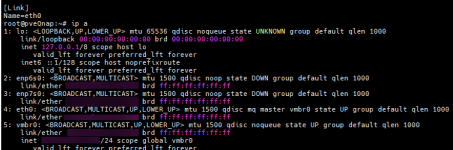
Voilà ce qu'on va obtenir sur le Qnap après avoir fait toutes les manipulations.
Sur ce Qnap les 3 interfaces portent les noms : enp5s0, enp6s0, enp7s0 sous une distribution type Debian.
- J'ai donc crée 2 fichiers, le 1er avec la mac address de ma machine actuel.
Bash:
nano /etc/systemd/network/10-eth0.link
[Match]
MACAddress=yy:yy:yy:yy:yy:yy
[Link]
Name=eth0- Le 2nd avec l'adresse MAC du Qnap, les adresses sont collés sur le boitier.
Bash:
nano /etc/systemd/network/11-eth0.link
[Match]
MACAddress=xx:xx:xx:xx:xx:xx
[Link]
Name=eth0Il faut ensuite éditer le fichier Interfaces pour remplacer le nom de l'interface d'origine qui est souvent sous la forme : enpXsY par eth0
Bash:
nano /etc/network/intefaces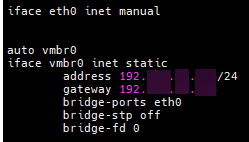
- On peut ensuite faire un reboot de la machine et vérifier que la connexion fonctionne toujours (SSH ou Interface Web Proxmox)
- Mise en place du SSD dans le Qnap (via un adaptateur USB) a l'arriere du NAS (Le port en Facade ne permet pas de booter)
- Par précaution j'ai retiré le DOM qui est amovible sur ce NAS, voir ici : [Tuto] Clonage DOM QNAP TS-h973AX
- Brancher le réseau
- Mettre sous tension le NAS. Attendre quelques secondes, si tout est ok la carte réseau devrait s'activer rapidement.
- Se connecter au Proxmox en SSH ou via l'interface WEB : https://www.xxx.yyy.zzz:8006/
Le démarrage de proxmox est assez rapide, environ 50s avec les 8Go de RAM, ca me semble plus rapide que QTS, les baies sont toutes exploitable (NVMe U.2, SSD, Baie 3.5")
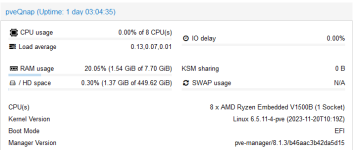
Note : Pour les tests j'avais remis la barrette de RAM de 8Go d'origine, mais sinon j'ai une 32Go, si vous avez choisi de retirer le DOM d'origine c'est l'occasion de le faire tant que le NAS a le ventre a l'air
On peut voir ici 2 SSD qui ont été utilisé dans ce QNAP avec QuTS Hero :
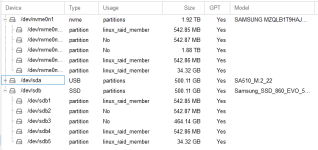
- Si tout est OK et si vous avez retiré le DOM, après l'avoir mis en lieu sur dans un petit sachet anti-statique, on peut remettre toutes les vis et le capot.
- Il n'y a plus qu'a s'amuser avec les VM/CT...

5. Au sujet du DOM :
On doit pouvoir laisser le DOM dans le NAS mais il faudra brancher un adapteur USB/Serie pour se connecter au bios et choisir le SSD pour booter.
6. Choix de l'Adaptateur / SSD contenant le Proxmox:
Pour rappel Proxmox est basé sur une Debian tout comme TrueNAS Scale.
Proxmox et TrueNAS déconseille l'utilisation de clé USB globalement parce qu'elle ne sont pas assez endurante. (Ecriture de log/stat....)
Du coup il est conseillé de partir sur du SSD, mais même là il faut faire attention, certaines gamme de SSD grand publique sont déconseillé, d'autre feront l'affaire pour des utilisations domestique.
Il existe plusieurs choix possible :
- Monter un SSD M.2 SATA dans un adapteur type Silverstone SST-MS09C (Ca fait un gros suppo a l'arrière du NAS)
- Utiliser des clés USB avec une qualité SSD : HP x911w 128Go (J'en ai 2 que j'essaierais a l'occasion peu être pour voir si ca tien dans le temps.)
- Prendre un SSD 2.5" et le monter dans un boitier externe....
7. Pourquoi ne pas booter depuis une Baie du NAS ?
Parce que le bios ne le permet pas, bizarrement les disque bootable sont bien détecté dans le bios, mais lorsque l'on sort du bios on a un message de ce type :

Mais bon, si on veut vraiment on peut tenter une autre approche
7.1 Booter depuis une Clé USB/DOM sur un SSD dans le NAS
Bon on va démarrer notre proxmox depuis un disque pluggé dans le NAS, mais on va avoir besoin d'un 2nd DOM ou d'une clé USB.
On va installer le bootloader sur une clé USB. C'est tout simple.
Il va d'abord falloir préparer le clé USB
Je vais utiliser Gparted la version AMD64 (Compatible avec des machine récente) que vous pouvez installer sur une clé Ventoy par exemple.
- Booter sur Gparted
- Insérez votre Clé USB ou votre DOM
- Sélectionnez la clé dans la liste de périphérique
- Créer la table de partition GPT (Menu Périphérique - Créer une table de partitions...
- Selectionnez GPT
- Appliquer
- Créer les partitions
- 1ere Partition : 1Mo, type effacé
- 2eme Partition : le reste de la clé, rtpe fat32
- Appliquer
- Ajoutez les flags aux partitions
- Selectionner la 1ere Partition puis un clic droit et choisir "Gérer les Drapeaux" , cochez "bios_grub"
- Selectionner la 2eme Partition puis un clic droit et choisir "Gérer les Drapeaux" , cochez "boot" puis "esp" (En cochant boot esp est sélectionné automatiquement)
- Maintenant On va repartir sur la machine qui nous a servi a installer Proxmox
- On boot avec notre SSD
- On se connecte en SSH ou directement dans la console
- On insère notre clé USB/DOM
- On va identifier notre clé puis on va installer le bootloader sur celle-ci :
Bash:
#Lister les Disques :
lsblk
#Installer le bootloader sur la 2nd partition de la clé
proxmox-boot-tool init /dev/sdb2
#Arret de Proxmox
init 0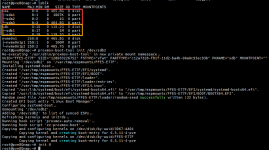
En rouge le SSD
En jaune la clé USB
- Maintenant il n'y a plus qu'a insérer la clé ou le DOM et notre SSD dans le NAS
Et puis voilà, si on a branché une petite interface série, on a la joie de voir ce petit message :
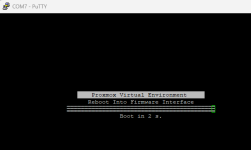
Quelques seconde après on a accès a notre Proxmox sur le QNAP.
8 Un petit Beep pour dire que Proxmox est démarré ?
Si on veut avoir une petite notification sonore comme a l'origine on peut générer un Beep après chaque boot :
On va d'abord installer le package qui va bien :
Bash:
apt update && apt install beepPuis ajout de la ligne dans /etc/crontab :
Bash:
echo "@reboot root /bin/beep -f 600.7 -r 2 -d 300 -l 500" >> /etc/crontabVoilà en esperant que ca serve a d'autres.